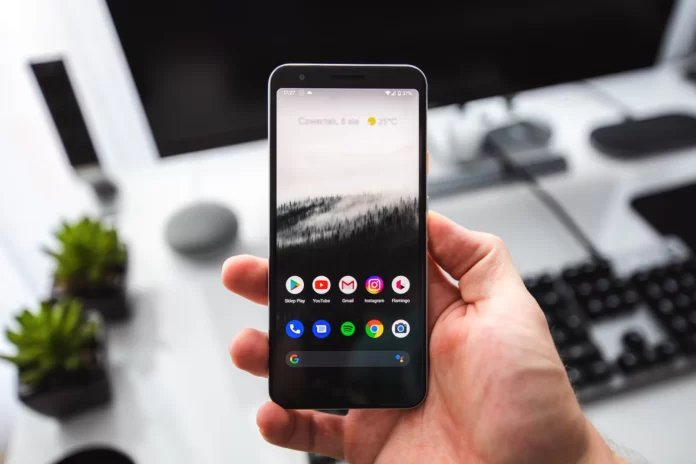Los teléfonos inteligentes actuales hace tiempo que aprendieron la gramática y saben cómo se escriben las palabras en casi todos los idiomas del mundo. La llamada función de autocorrección del teclado ayuda a escribir mensajes sin errores. El teclado que utilizas se remite al diccionario de tu smartphone. Si escribes mal las palabras, se te pedirá la ortografía correcta de la palabra o se sustituirá automáticamente por la correcta.
A veces, cosas como nombres, ciudades oscuras, nombres de calles y nombres de mascotas pueden ser desconocidos para el teclado de su dispositivo Android. En lugar de corregir manualmente el teclado cada vez que intente cambiar estas palabras, puede añadirlas al diccionario.
Este método es ciertamente más complicado que desactivar completamente la autocorrección, pero merece la pena. Al final, solo añadirás al diccionario las palabras que quieras, y el resto del tiempo tu smartphone seguirá «ayudándote con la gramática».
Pues bien, si quieres añadir una palabra o frase al diccionario de autocorrección de tu Android, aquí tienes cómo hacerlo.
Cómo añadir una palabra o frase en el diccionario del teclado Samsung
El teclado de Samsung puede no ser tan claro para el usuario a la hora de añadir palabras al diccionario. No obstante, si quieres hacerlo, tienes que seguir estos pasos:
- En primer lugar, escriba un texto en el cuadro de texto para abrir el teclado.
- A continuación, introduzca la palabra o frase que desea añadir y pulse la casilla para aceptar la ortografía.
- A continuación, pulse sobre retroceso para volver a resaltar la palabra y seleccionarla en la barra de sugerencias.
Una vez que haya completado estos pasos, la palabra se guardará y aparecerá como sugerencia en el futuro.
Cómo añadir una palabra o frase en el diccionario del teclado Gboard
Si quieres añadir una palabra o frase en el diccionario de Google Gboard, tienes que seguir estos pasos:
- Al principio, abre el teclado e introduce la palabra o frase que quieras añadir.
- A continuación, si la palabra no está en el diccionario, aparecerá una línea roja debajo de ella. Pulse la palabra y seleccione «Añadir al diccionario».
Una vez que hayas completado estos pasos, añadirás una palabra o frase en tu diccionario de Google Gboard. La palabra o frase será ahora sugerida en el futuro.
Cómo desactivar la función de autocorrección en Gboard
Si quieres desactivar la función de autocorrección en Gboard en tu dispositivo Android, tienes que seguir estos pasos:
- Desliza el dedo hacia abajo desde la parte superior de la pantalla de tu smartphone o tablet Android dos veces para abrir el panel de «Ajustes rápidos».
- Pulse sobre el icono del engranaje.
- A continuación, vaya a la sección «Sistema» del menú «Configuración».
- A continuación, elija «Idiomas y entradas».
- Pulse la opción «Teclado en pantalla» en la sección «Teclado».
- Abra la configuración de «Gboard» y seleccione «Corrección de texto».
- Por último, desplácese hacia abajo y desactive la opción «Corrección automática».
Una vez que hayas completado estos pasos, desactivarás la función de autocorrección en Gboard en tu dispositivo Android.
Cómo activar el reemplazo automático de minúsculas por mayúsculas en Android
Android puede corregir automáticamente las mayúsculas al principio de las frases y en los nombres propios mientras escribes.
En circunstancias normales, se trata de una función útil. Sin embargo, para algunas personas, no puede ser ideal. Muchas palabras son tanto nombres propios como comunes. Si ves que utilizas esas palabras con regularidad, puedes desactivar la función de autocapitalización.
Puedes hacerlo siguiendo estos pasos:
- Vaya al menú «Configuración» y seleccione «Sistema».
- A continuación, elija «Idiomas y entradas».
- Pulse la opción «Teclado en pantalla» en la sección «Teclado».
- Abra la configuración de «Gboard» y seleccione «Corrección de texto».
- Después de eso, vaya a la «Auto-capitalización» y habilítela.
Una vez que hayas completado estos pasos, podrás habilitar el reemplazo automático de minúsculas por mayúsculas en Android.
Cómo funciona el T9
Aunque es fácil acertar con las teclas en los dispositivos móviles con pantalla táctil, esta función agiliza aún más la escritura y corrige errores que son fáciles de pasar por alto.
Cuando empiezas a escribir una palabra, el sistema la coteja con el diccionario y adivina las variantes que puedes escribir a continuación. Si pulsas la barra espaciadora, la palabra será sustituida por la más adecuada. Si te equivocas, también se sustituirá.
Las variantes de las palabras se extraen de un diccionario especial, además, puede reponerlas usted mismo. Las palabras que se escriben con más frecuencia se ponen en primer lugar.
Como resultado, gracias a esta sustitución de palabras enteras en la palabra aún no escrita, es posible escribir de forma mucho más productiva y agradable que tecleando cada letra individualmente.